Diese Maske beinhaltet die Einstellungen einer Konfiguration, also in unserem Fall Sonderpläne oder Bestand. Es sind vor allem die Layer, also die Großstruktur der Daten, und die Suchmechanismen festgelegt.
Ein Layer sind dabei ein oder mehrere Verzeichnisse, in denen Daten eines Typ abgelegt worden sind. Diese Daten können dann unter einer Kategorie angesprochen werden.
Suchen dienen dem Auffinden von Positionen und Daten. Dazu bedient sich Moskito einer Datenbank. In dieser Datenbank müssen zu jedem Suchmechanismus die Schlüssel und die Position/ der Bereich abgelegt sein.
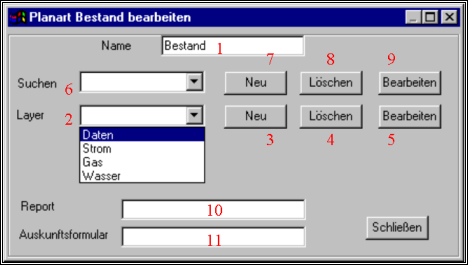
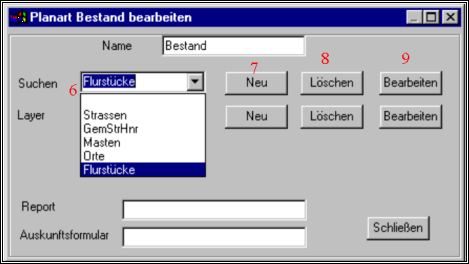
1 |
Der Name der Konfiguration wird in diesem Feld wiedergegeben, also in diesem Fall Bestand oder Sonderpläne. Der Eintrag kann nicht geändert werden. Wenn der Name einer Konfiguration geändert werden soll, so muß diese gelöscht und neu erzeugt werden. |
2 |
Es wird eine Liste von Layern, in denen die Daten der Auskunftsstation bereitstehen. Dies sind im Normalfall Blatttypen, also Verzeichnisse. Diesen Blatttypen werden Namen zugeordnet. Der Anwender kann später einen Blatttyp mit einem Klick an- oder ausschalten. Es sollten also nicht zu große Bereiche in einem Layer zusammengefasst werden. Andererseits sind zu viele Layer ebenfalls störend. Die Unterteilung Strom/Gas/Wasser/Kataster oder 110KV,20KV,1KV haben sich bewährt. Für die feinere Untergliederung steht der Mechanismus der Suchen (6-9) bereit. Da Layer immer ganze Pläne beinhalten ist man beim Einrichten auch an die physische Datenablage gebunden. In diesem Feld wird der Name eines neuen Layers eingetragen, der Name eines zu löschenden Layers ausgewählt oder der Name eines Layers zum Bearbeiten ausgewählt. |
3 |
Um einen Layer neu anzulegen muss der Name des Layers vorher in (2) eingetragen werden. Der Layer kann dann mit (3) angelegt und mit (5) so verändert werden, daß er die gewünschten Daten bereitstellt. Es lässt sich natürlich nur dann ein Layer anlegen, wenn dieser Name noch nicht vergeben ist. |
4 |
Ein Layer, der in (3) angeklickt worden ist, kann mit (4) entfernt werden. |
5 |
Durch Anklicken vor (5) gelangen Sie in die Maske „Layer bearbeiten“, um die Eigenschaften eines Layer zu verändern. Der Layer muß in (2) Angeklickt oder eingetragen sein. |
6 |
Hier sind der Name einer Suche eingegeben oder abgeklickt. Suchen und Layer dürfen gleiche Namen enthalten, es ist nicht möglich, 2 Suchen in einer Planart unter der gleichen Namen zu führen. |
7 |
Wenn ein neuer Name im Feld (6) Suchen eingetragen wurde, so kann dieser mit (7) als neue Suche festgelegt werden. Das System fragt sofort nach, welche Art Suche eingerichtet werden soll. Es stehen die dreistufige Gemeinde/Strasse/Hausnummer-Suche, Die Objektsuche und die Plangruppensuche zur Verfügung. Wenn ein Name doppelt eingegeben wird, so erscheint eine Fehlermeldung. Um eine Suche in eine andere Art zu wandeln muss die Suche gelöscht und neu erzeugt werden. |
8 |
Eine Suche, die in (6) angeklickt wurde, kann mit (8) entfernt werden. |
9 |
Die restlichen Parameter außer der Suchart werden beim Anlegen der Suche nicht abgefragt. Nach dem Anlegen mit Neu (7) können die Parameter mit (9) ergänzt werden. Je nach Suchart erscheint eine der Masken „Setup Objektsuche“, „Setup Plangruppen-Suche“ und „Setup GSH-Suche“ |
10 |
Es besteht die Möglichkeit, eine fest eingerichtete Datei mit einem Report füllen zu lassen. Der Mechanismus wird erweitert werden, so daß der Eintrag nicht mehr notwendig ist, sondern eine Auswahlliste mit vorhandenen Reports erscheint, wenn der Anwender den Report drucken möchte. |
11 |
Beim Drucken kann ein Auskunftsformblatt mit ausgedruckt werden. Dieses Formblatt wird hier benannt. Der Name darf einen Pfad enthalten, dann wird die Endung der Datei verändert. Besser ist eine Angabe ohne Pfad. Dann wird die Datei als RTF-Datei im Verzeichnis GDS$Report gesucht, ausgefüllt und im Verzeichnis GDS$Result abgelegt, bzw. sofort mitgedruckt |